

可以在 Windows XP 和 Windows 2003 系统中完成灾难恢复过程。 系统显示灾难恢复向导且恢复过程启动后,即开始执行该过程。
完成灾难恢复过程
此时将打开“选择模式”对话框。
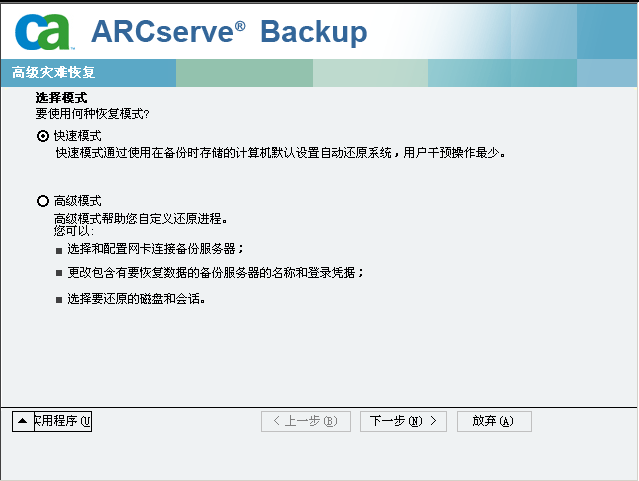
“输入 caroot 密码”对话框将打开。
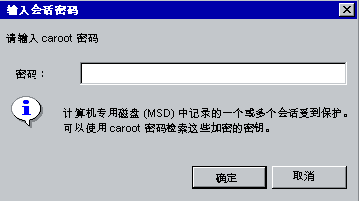
由于在此期间必须还原灾难恢复会话,因此系统会提示您提供 caroot 密码。 您必须提供密码,原因可能为以下之一:
注意:此密码需要与保存的会话密码或加密密钥配合使用,才能还原加密会话或受密码保护的会话。 如有必要,请输入正确的 caroot 密码,以避免手工解密每个会话。
灾难恢复过程已完成。
注意:您可以在灾难恢复向导中使用键盘快捷方式 Shift+r 来重新启动。
计算机重新启动后,将还原至上次完全备份时的状态。
重要说明! 如果该计算机中安装了 CA ARCserve Backup 数据库,且该计算机不是 CA ARCserve Backup 主服务器,此时则必须运行 ARCserve 数据库恢复向导。 有关 ARCserve 数据库恢复向导的详细信息,请参阅《CA ARCserve Backup 管理指南》中的主题“使用 ARCserve 数据库恢复向导恢复 CA ARCserve Backup 数据库”。
注意:要在使用 USB 备份设备对话框的同时在灾难恢复向导上运行“安装和重新启动”选项,请使用以下快捷键:
可以在 Windows XP 和 Windows 2003 系统中完成灾难恢复过程。 系统显示灾难恢复向导且恢复过程启动后,即开始执行该过程。
完成灾难恢复过程
此时将打开“选择模式”对话框。
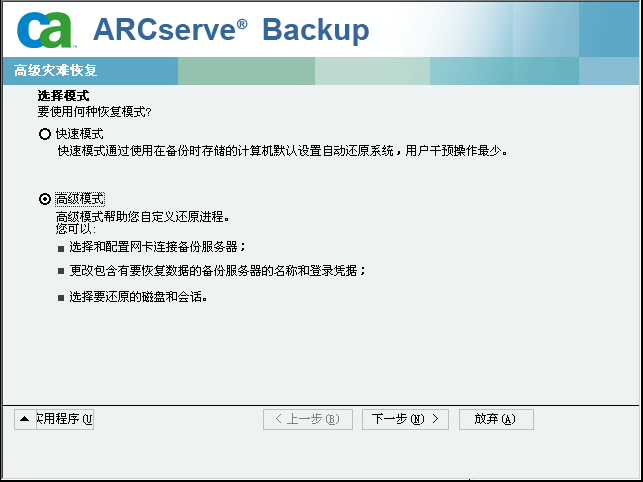
“输入 caroot 密码”对话框将打开。
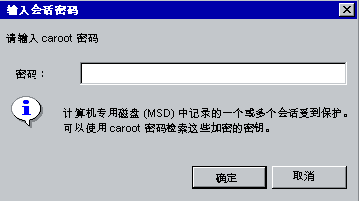
您必须提供密码,原因可能为以下之一:
注意:此密码需要与保存的会话密码或加密密钥配合使用,才能还原加密会话或受密码保护的会话。 如有必要,请输入正确的 caroot 密码,以避免手工解密每个会话。
此时将相继打开“网络连接”对话框、“会话”对话框。
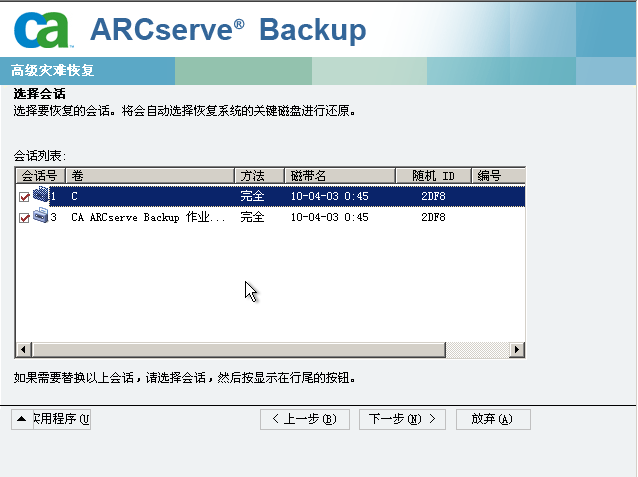
可根据“会话指定”对话框中每行结尾处的每个密钥的状态,为每个会话输入密码。 密钥类型包括:
此时“摘要”对话框打开。
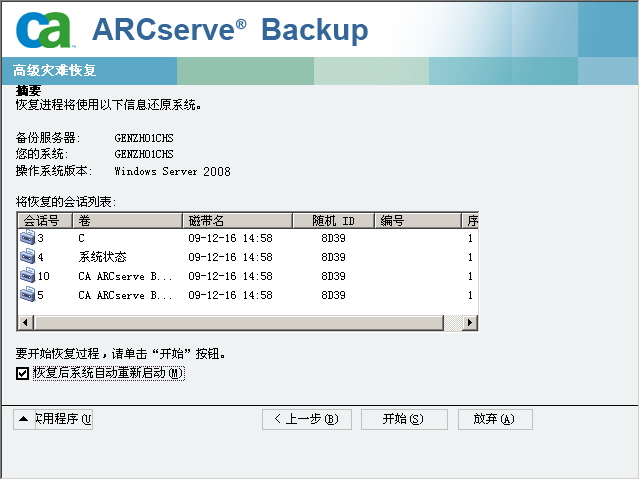
数据将从指定会话复制到指定分区。 进度条将显示还原过程的进度。
注意:可以从 DOS 提示符窗口运行大多数 32 位 Windows 程序,例如 regedit.exe。 单击“实用工具”,然后选择“运行”以打开 Windows 命令行控制台窗口。
灾难恢复过程已完成。
注意:您可以在灾难恢复向导中使用键盘快捷方式 Shift+r 来重新启动。
计算机重新启动后,将还原至上次完全备份时的状态。
重要说明! 如果该计算机中安装了 CA ARCserve Backup 数据库,且该计算机不是 CA ARCserve Backup 主服务器,此时则必须运行 ARCserve 数据库恢复向导。 有关 ARCserve 数据库恢复向导的详细信息,请参阅《CA ARCserve Backup 管理指南》中的主题“使用 ARCserve 数据库恢复向导恢复 CA ARCserve Backup 数据库”。
注意:要在使用 USB 备份设备对话框的同时在灾难恢复向导上运行“安装和重新启动”选项,请使用以下快捷键:
|
版权所有 © 2013 CA。
保留所有权利。
|
|